

La personnalisation est l'un des costumes forts d'Android. Vous n'avez pas nûˋcessairement besoin de rooter votre tûˋlûˋphone ou tablette Android pour le rendre meilleur ou unique. Beaucoup d'options intûˋgrûˋes dans Android peuvent ûˆtre modifiûˋes par dûˋfaut ou avec la bonne application. Affaire au point; le widget de l'horloge. Widgets sur Android peut ûˆtre utilisûˋ pour personnaliser votre ûˋcran d'accueil, mais aussi ajouter des informations utiles. Le widget horloge est un widget exceptionnellement utile mais c'est trû´s clair. Seven Time est une application gratuite de widget Android qui vous permet de styliser et redimensionner le widget d'horloge.
Seven Time vous permet de changer la couleur et la taille du widget. Il est livrûˋ avec sept styles d'art diffûˋrents pour l'horloge. Vous pouvez le changer û n'importe quelle couleur qui semble bien sur votre fond d'ûˋcran et vous pouvez le faire aussi grand ou aussi petit que vous voulez
Installer sept fois et ouvrez l'application. L'onglet Styles vous permet de prûˋvisualiser tous les styles dans lesquels l'horloge peut afficher l'heure. N'oubliez pas le nom du style que vous aimez et appuyez sur l'icûÇne du hamburger en haut û gauche. Accûˋdez aux paramû´tres de l'application û partir du tiroir de navigation. Dans l'ûˋcran Paramû´tres, appuyez sur "Style" et sûˋlectionnez le style qui vous convient
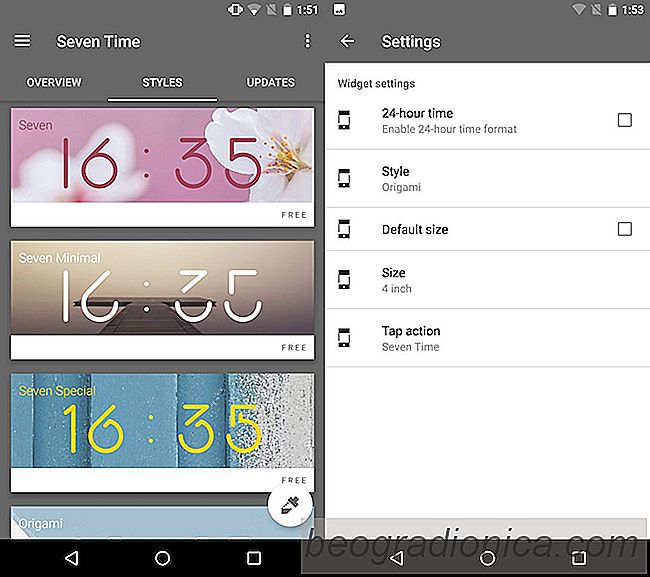
Revenez dans le tiroir de navigation et sûˋlectionnez "Editeur de couleurs". L'ûˋditeur de couleurs a deux onglets; Couleur et ombre. L'onglet Ombre n'affecte pas tous les styles d'horloge, seulement ceux qui ont un aspect 3D. L'onglet Couleur vous permet de sûˋlectionner n'importe quelle couleur pour l'horloge. Vous pouvez jouer avec les curseurs ou, si vous avez un code RVB pour la couleur que vous voulez, vous pouvez utiliser les curseurs pour le rûˋgler.
Pour redimensionner le widget horloge, retournez dans le tiroir de navigation et sûˋlectionnez 'Editeur de taille'. Choisissez la taille et la largeur de l'heure. Vous pouvez modifier la taille globale du widget et augmenter ou diminuer l'espace entre les chiffres.
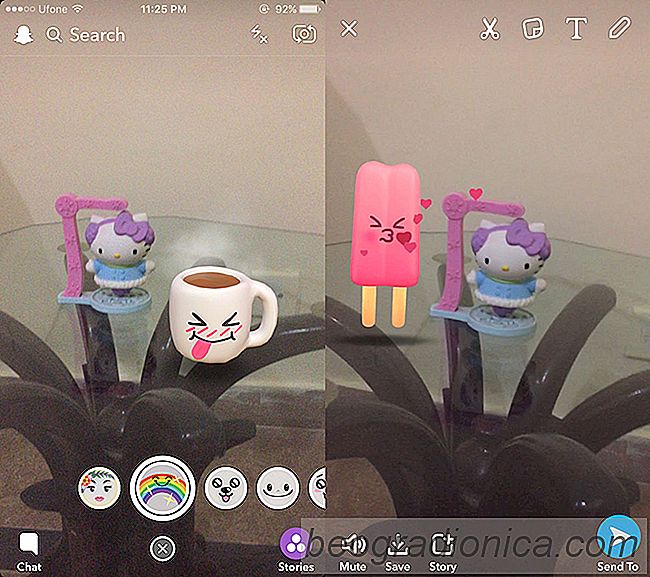
Comment utiliser les objectifs 3D dans Snapchat
Snapchat est une application avec un plan. Au cours des derniers mois, nous avons vu Facebook copier des fonctionnalitûˋs de Snapchat dans le but de rivaliser avec lui. Snapchat ne riposte pas en copiant les fonctionnalitûˋs de Facebook mais en ajoutant de nouvelles fonctionnalitûˋs. Le dernier ajout û Snapchat est les lentilles 3D du monde.

Comment styliser et redimensionner le widget horloge sur votre ûˋcran d'accueil
La personnalisation est l'un des costumes forts d'Android. Vous n'avez pas nûˋcessairement besoin de rooter votre tûˋlûˋphone ou tablette Android pour le rendre meilleur ou unique. Beaucoup d'options intûˋgrûˋes dans Android peuvent ûˆtre modifiûˋes par dûˋfaut ou avec la bonne application. Affaire au point; le widget de l'horloge.